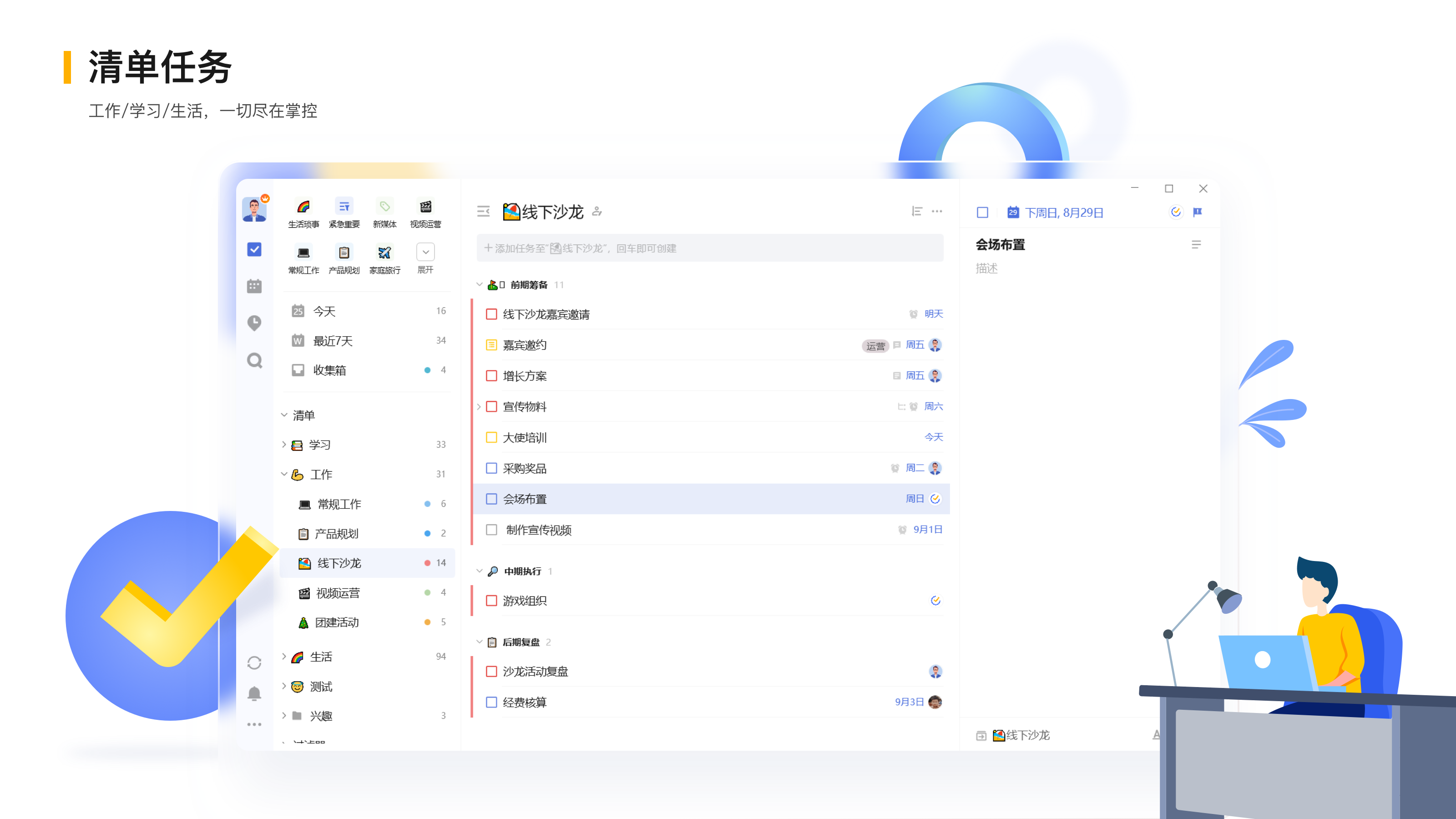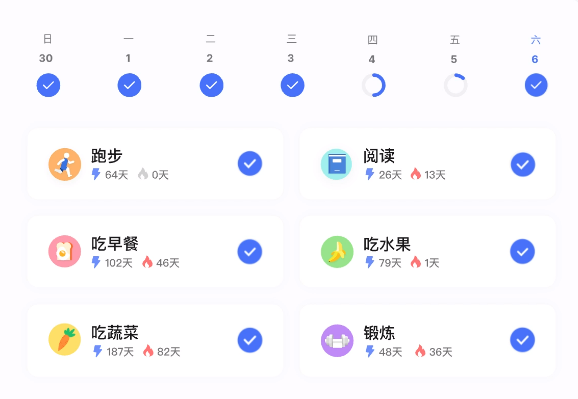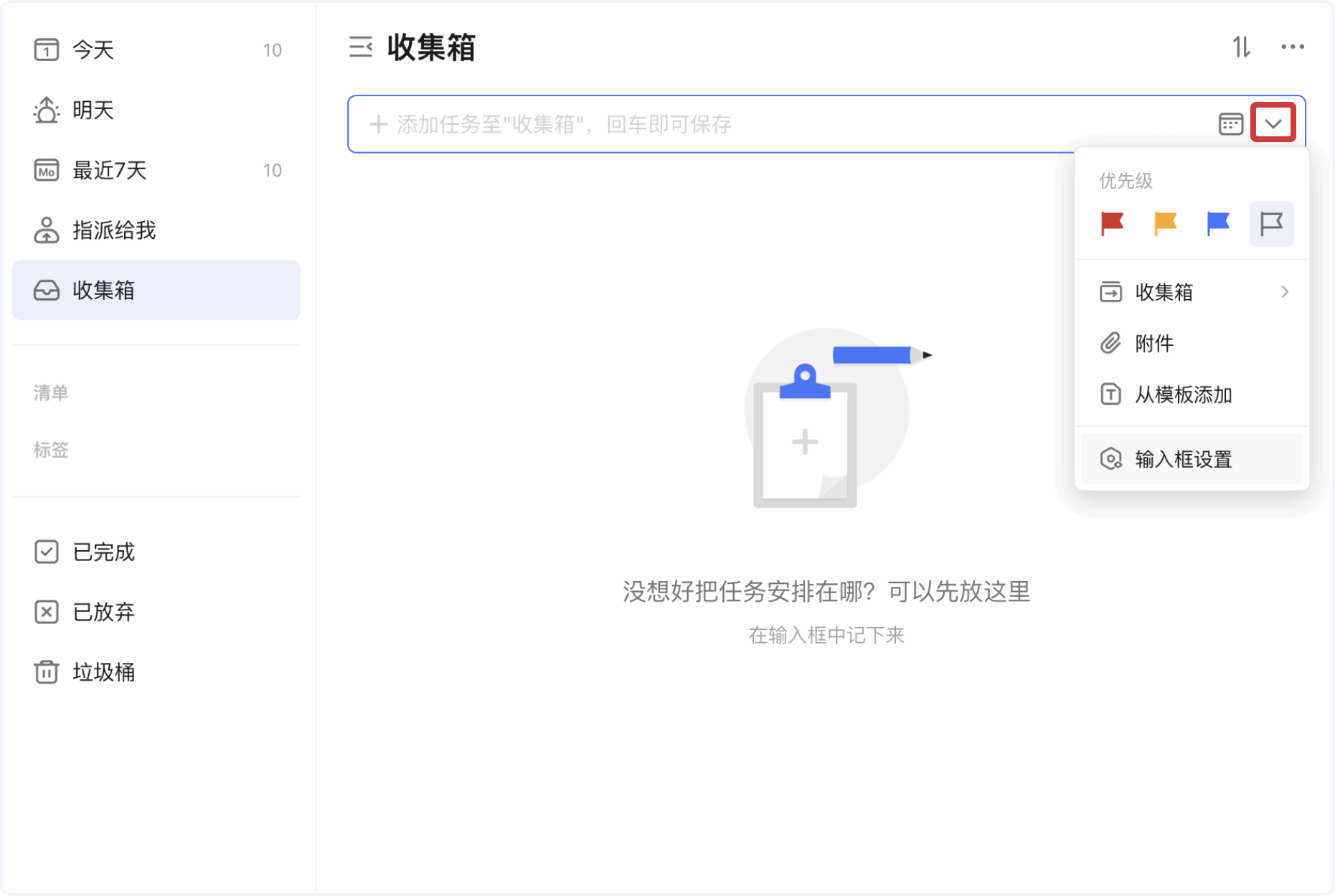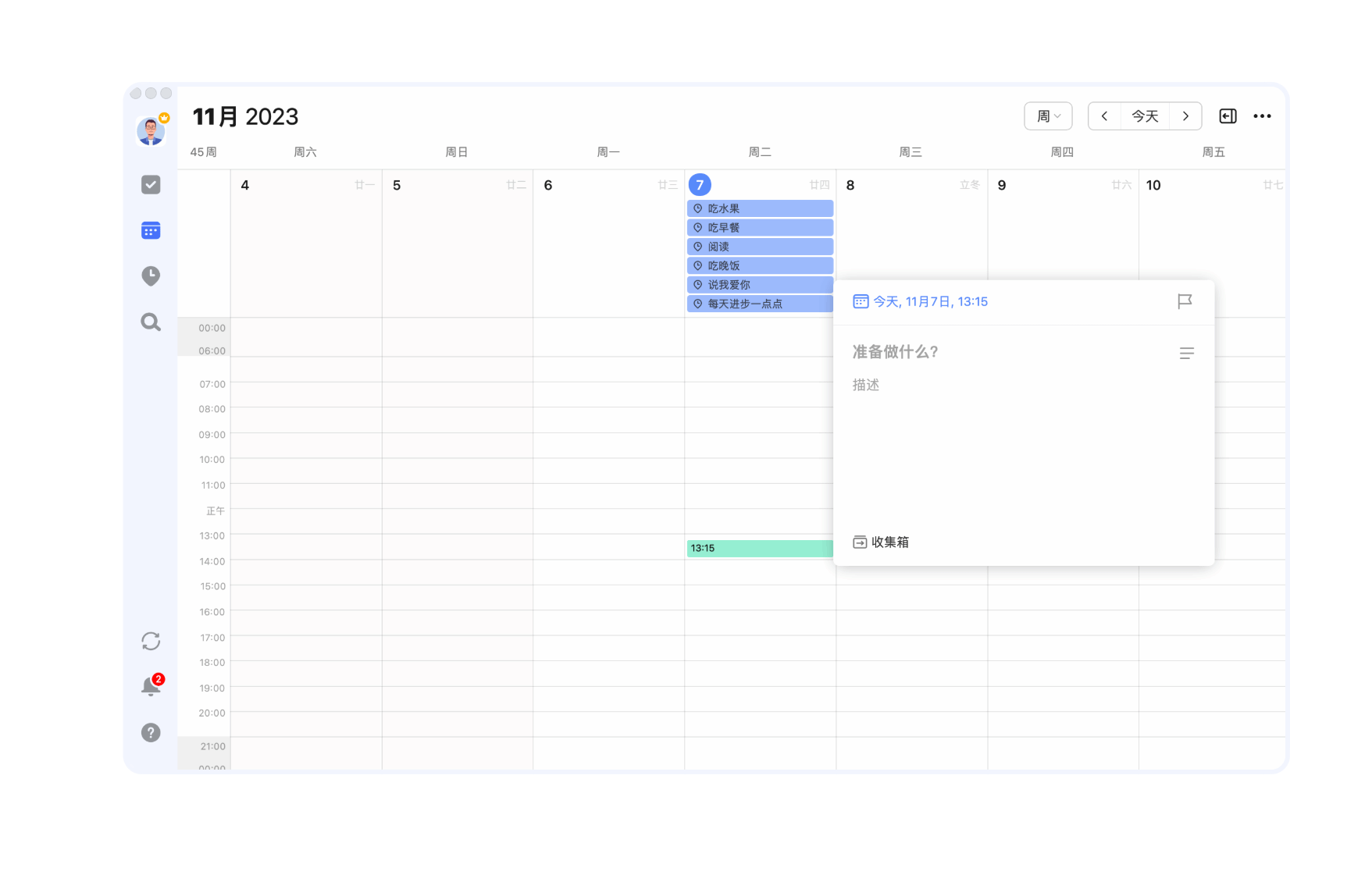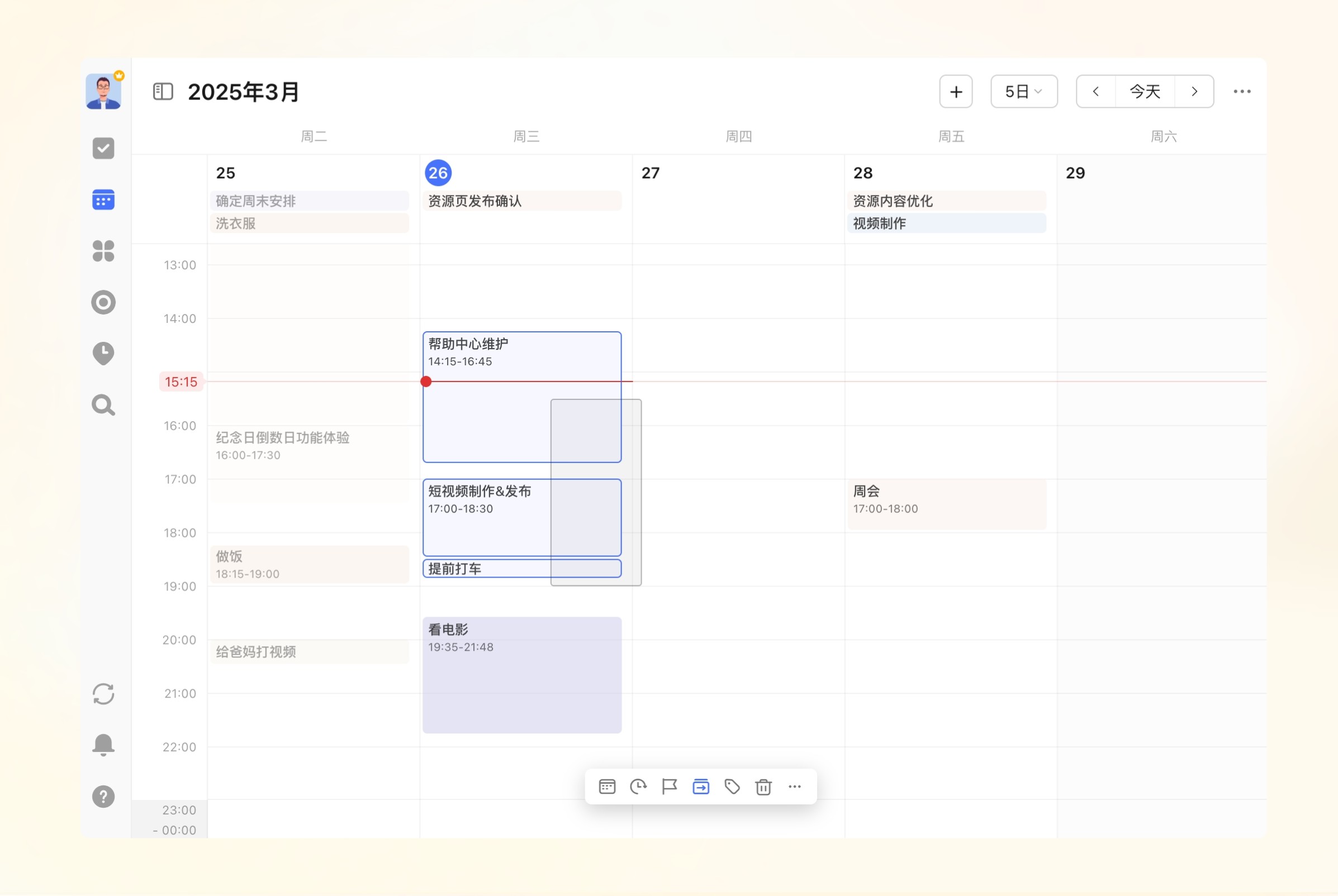嘿,滴答清单这个软件超方便实用啊!你可以用它来制定工作计划、设日程、记备忘,清单还能自动加任务和日期,还有提醒功能哦!用滴答清单能帮你搞定各种事,让你省时间,不用再被一堆待办事项困扰了。同时,它支持跨平台同步,让你的计划与日程随时随地可得。想试试的小伙伴快来系统助手下载吧!
软件功能
待办事项
管理你生活中的一切
无论是工作项目的安排、个人待办的琐事,还是学习备考的计划、旅行安排的行程,滴答清单都能帮助你轻松管理、高效规划、从容应对。
习惯打卡
用打卡培养良好习惯
丰富的习惯库,灵活的打卡方式,还有贴心的数据回顾功能。它们如同得力助手,助你轻松养成良好习惯,开启精彩人生。
日历视图
轻松规划日程安排
多种日历视图随心选择,包括月视图、周视图、日视图、日程视图以及多日/多周视图,全面助力你更好地安排日程,时间规划清晰明了。
番茄专注
记录时间保持专注
结合全球流行的时间管理方法——“番茄工作法”,将复杂的工作拆分成更短的时间,在25分钟内保持专注,进入工作的心流状态。
常见问题
怎么添加任务?
在任务列表页顶部的「任务添加栏」输入内容,按回车键即创建成功。
在添加任务时,你还可以按快捷键 “Shift + 回车” 来快速添加任务描述,输入描述后按 “Command + 回车”即可创建成功。
点击输入框右侧的下拉选项,可以快速设置优先级、添加附件、选择从模板添加等,你还可以点击「输入框设置」切换输入框样式。
如何在日历视图里添加任务?
点击日历视图的日期格子即可添加任务。
在有时间轴的视图中,点击时间轴的某一处,即可在对应的时间点添加任务。
更新内容
日历支持批量操作
当意外事件发生、需要重新安排计划时,如何快速修改多个任务的时间?
现在,你可以在日历视图中按住 Ctrl 或 Command,使用鼠标点选或框选多个任务进行批量操作,包括右键批量完成、删除任务等,以及拖动批量修改任务时间。
除此之外,我们带来了推迟功能。在任务列表或者日历中批量选择任务后,你还可以点击“推迟”按钮将被选中的任务的时间进行批量延后,调整计划更加方便。
日、多日、周视图支持点选和框选,多周、月视图仅支持点选。